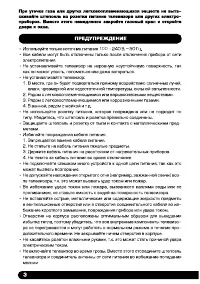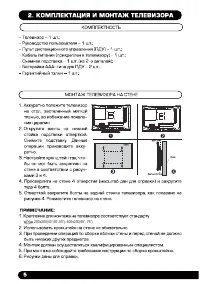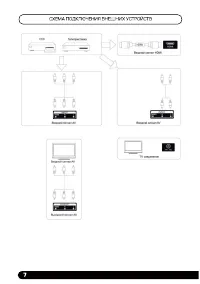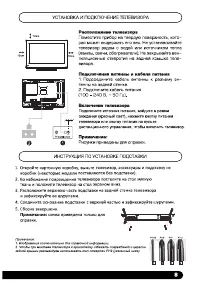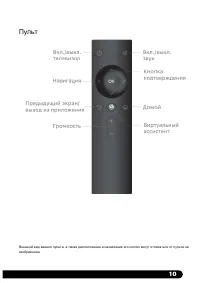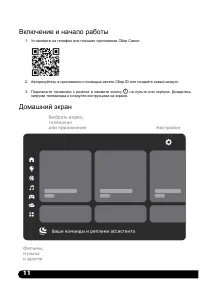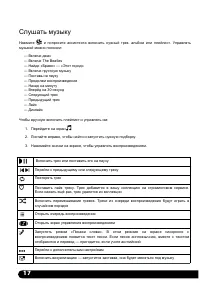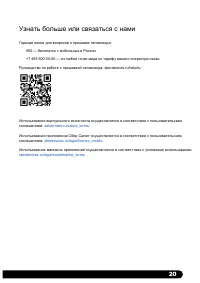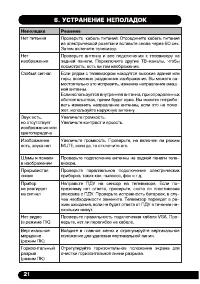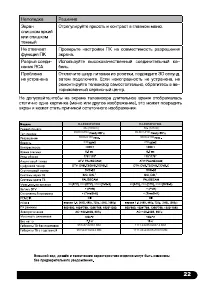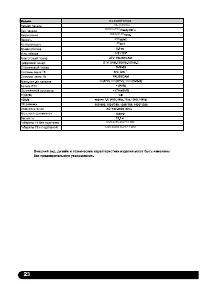Телевизоры Hyundai Electronics H-LED43FU7004 - инструкция пользователя по применению, эксплуатации и установке на русском языке. Мы надеемся, она поможет вам решить возникшие у вас вопросы при эксплуатации техники.
Если остались вопросы, задайте их в комментариях после инструкции.
"Загружаем инструкцию", означает, что нужно подождать пока файл загрузится и можно будет его читать онлайн. Некоторые инструкции очень большие и время их появления зависит от вашей скорости интернета.
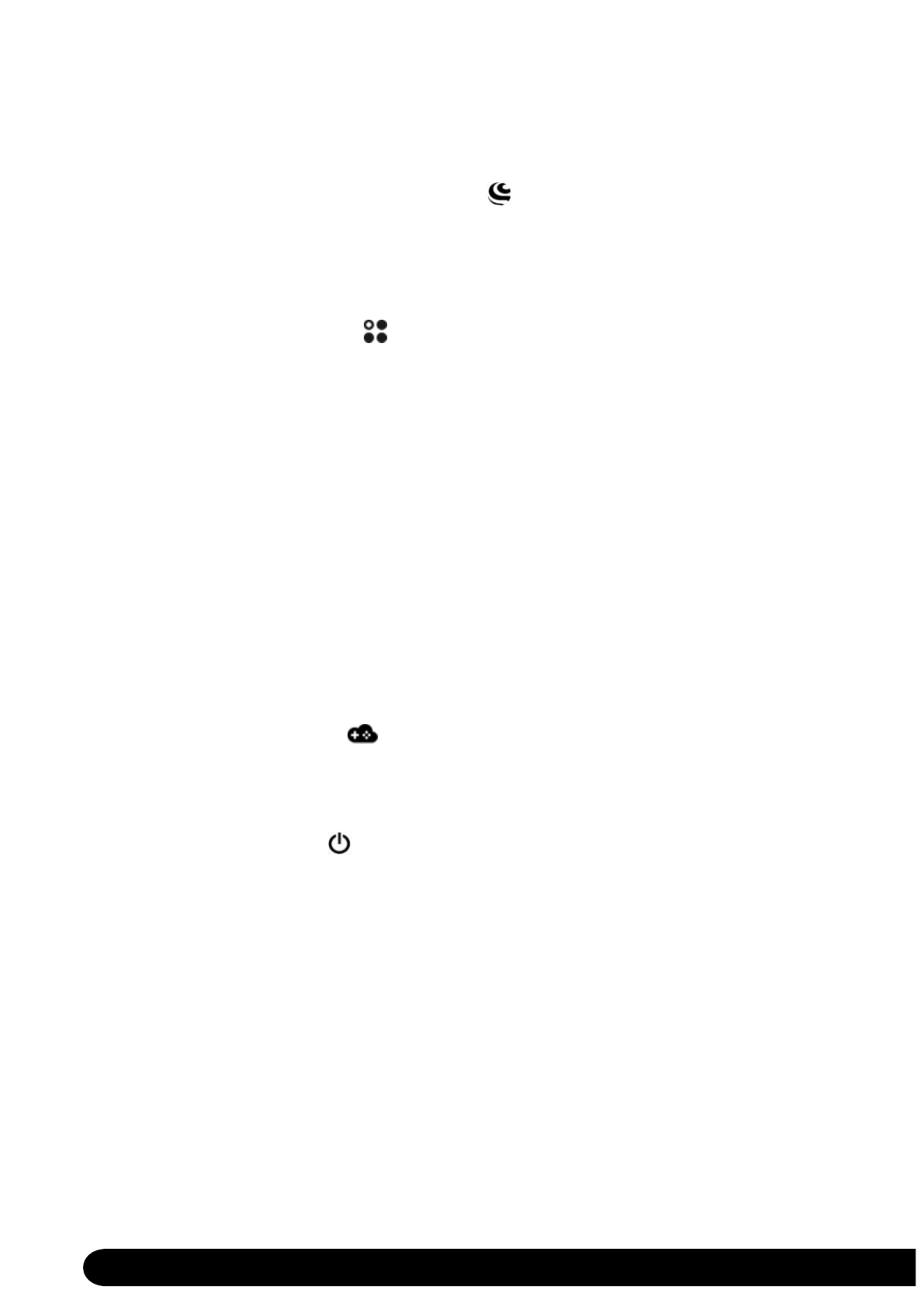
Пользоваться приложениями
Чтобы запустить игру или приложение,
нажмите
на пульте, скажите «Запусти...» и название
приложения. Если вы не помните название, посмотрите весь список: скажите «Открой
магазин приложений».
Вы можете пользоваться не только предустановленными приложениями, но и установить на
телевизор что-то своё. Для этого загрузите APK-файл приложения на USB-носитель, подключите
его к телевизору и откройте экран
. Затем в файловом менеджере выберите файл приложения.
Устанавливайте приложения только из проверенных источников: лучше всего загружать их с
сайтов производителей. Так вы защитите телевизор от вредоносных программ.
Играть в облачные игры
В телевизор встроен сервис облачных игр — с ним можно играть в современные игры, и при этом
не тратить деньги на покупку компьютера или игровой приставки. Понадобится только подписка и
быстрый доступ в интернет.
Процесс игры через облачный сервис внешне не отличается от привычной игры на компьютере
или консоли — вы запускаете игру, управляете персонажем и развлекаетесь. Но игры
запускаются не на вашем оборудовании, а на мощных удалённых серверах. Облачный сервис
транслирует на экран телевизора изображение с сервера, и передаёт на сервер команды от
вашего геймпада.
Чтобы поиграть, откройте экран
и выберите карточку игры.
Как перезагрузить телевизор
Нажмите кнопку включения
и держите её, пока на экране не отобразится предложение
перезагрузить телевизор. Нажмите
ОК
на пульте.
Что-то не работает? Давайте разбираться
Не получается подключиться к интернету
● Проверьте, работает ли интернет: подключите компьютер или телефон к той же сети Wi-Fi,
к которой подключён телевизор, и попробуйте открыть сайт sberdevices.ru. Если телевизор
выходит в интернет через кабель, подключите кабель к компьютеру и проверьте интернет
на нём.
● Выключите телевизор из розетки, а затем включите заново.
● Перезагрузите роутер.
19
Содержание
- 12 Включение и начало работы; Домашний экран
- 13 Виртуальные ассистенты
- 14 Подключить пульт или другое Bluetooth-устройство
- 16 Смотреть телеканалы
- 17 Смотреть фильмы и сериалы; Смотреть видео из интернета
- 18 Слушать музыку
- 19 Слушать радио; Управлять умным домом
- 20 Пользоваться приложениями; Играть в облачные игры; Не получается подключиться к интернету
- 21 Узнать больше или связаться с нами